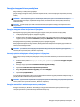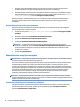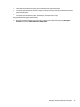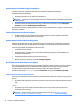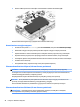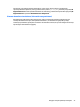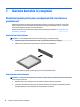User's Guide - Windows 8.1
Energijos taupymo būsenų naudojimas
Miego režimas yra suaktyvintas gamykloje.
Įjungus energijos taupymo režimą, maitinimo lemputės mirksi, o ekranas išsijungia. Jūsų darbas įrašomas į
atmintį.
ĮSPĖJIMAS: kad nesuprastėtų garso ir vaizdo kokybė, veiktų visos garso ir vaizdo atkūrimo funkcijos ir
neprarastumėte informacijos, nepaleiskite miego režimo, kai skaitoma arba rašoma į diską arba išorinę
atminties kortelę.
PASTABA: negalite jungtis prie tinklo arba atlikti bet kokių kompiuterio funkcijų, kai kompiuteris veikia
miego režimu.
Energijos taupymo režimo inicijavimas ir išjungimas
Kai kompiuteris įjungtas, galite paleisti energijos taupymo režimą vienu iš toliau nurodytų būdų:
●
Trumpai paspauskite įjungimo / išjungimo mygtuką.
●
Pradžios ekrane nukreipkite žymiklį į viršutinį dešinįjį arba apatinį dešinįjį ekrano kampą. Pasirodžius
mygtukų sąrašui, spustelėkite Parametrai, piktogramą Maitinimas, tada spustelėkite Miego režimas.
Kad išjungtumėte miego režimą, spustelėkite įjungimo / išjungimo mygtuką.
Kai išjungiamas kompiuterio miego režimas, užsidega maitinimo lemputės ir kompiuteryje parodomas tas
ekranas, kuriame baigėte dirbti.
PASTABA: jei nustatėte, kad vėl įsijungus kompiuteriui būtų prašoma įvesti slaptažodį, prieš grįždami į
ankstesnį ekraną turėsite įvesti „Windows“ slaptažodį.
Vartotojo paleisto užmigdymo režimo įjungimas ir išjungimas
Galite įjungti vartotojo suaktyvintą užmigdymo režimą ir keisti kitus maitinimo parametrus bei skirtuosius
laikus:
1. Pradžios ekrane įveskite energijos vartojimo parinktys ir pasirinkite Energijos vartojimo
parinktys
.
2. Kairiojoje srityje spustelėkite Pasirinkti maitinimo mygtuko funkciją.
3. Spustelėkite Keisti šiuo metu neprieinamus parametrus.
4. Dalyje Kai spaudžiu maitinimo mygtuką: pasirinkite Užmigdyti.
5. Spustelėkite Įrašyti keitimus.
Jei norite išjungti užmigdymo režimą, trumpai paspauskite maitinimo mygtuką. Maitinimo lemputės dega, o
jūsų iki pertraukos atliktas darbas pasirodo ekrane.
PASTABA: jeigu nustatėte slaptažodžio vėl įsijungus kompiuteriui reikalavimą, prieš jūsų darbui pasirodant
ekrane įveskite savo operacinės sistemos „Windows“ slaptažodį.
Energijos matuoklio ir maitinimo parametrų naudojimas
Energijos matuoklis yra „Windows“ darbalaukyje. Energijos matuoklis leidžia greitai pasiekti energijos
vartojimo parametrus ir peržiūrėti likusią akumuliatoriaus įkrovą.
Energijos vartojimo parinkčių nustatymas 41